如何拥有比administrator还要至高无上的特权system账户
- 格式:doc
- 大小:137.50 KB
- 文档页数:7
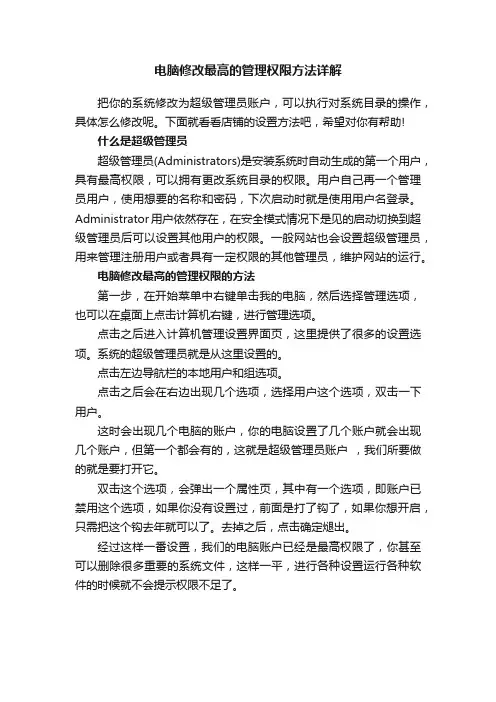
电脑修改最高的管理权限方法详解
把你的系统修改为超级管理员账户,可以执行对系统目录的操作,具体怎么修改呢。
下面就看看店铺的设置方法吧,希望对你有帮助!
什么是超级管理员
超级管理员(Administrators)是安装系统时自动生成的第一个用户,具有最高权限,可以拥有更改系统目录的权限。
用户自己再一个管理员用户,使用想要的名称和密码,下次启动时就是使用用户名登录。
Administrator用户依然存在,在安全模式情况下是见的启动切换到超级管理员后可以设置其他用户的权限。
一般网站也会设置超级管理员,用来管理注册用户或者具有一定权限的其他管理员,维护网站的运行。
电脑修改最高的管理权限的方法
第一步,在开始菜单中右键单击我的电脑,然后选择管理选项,也可以在桌面上点击计算机右键,进行管理选项。
点击之后进入计算机管理设置界面页,这里提供了很多的设置选项。
系统的超级管理员就是从这里设置的。
点击左边导航栏的本地用户和组选项。
点击之后会在右边出现几个选项,选择用户这个选项,双击一下用户。
这时会出现几个电脑的账户,你的电脑设置了几个账户就会出现几个账户,但第一个都会有的,这就是超级管理员账户,我们所要做的就是要打开它。
双击这个选项,会弹出一个属性页,其中有一个选项,即账户已禁用这个选项,如果你没有设置过,前面是打了钩了,如果你想开启,只需把这个钩去年就可以了。
去掉之后,点击确定煺出。
经过这样一番设置,我们的电脑账户已经是最高权限了,你甚至可以删除很多重要的系统文件,这样一平,进行各种设置运行各种软件的时候就不会提示权限不足了。
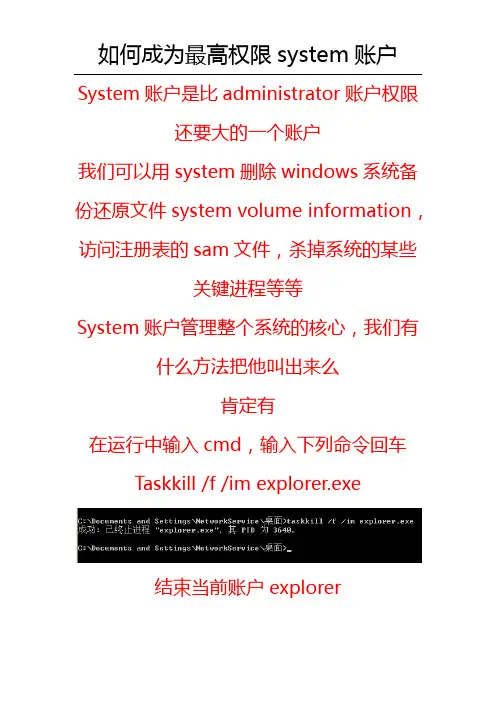

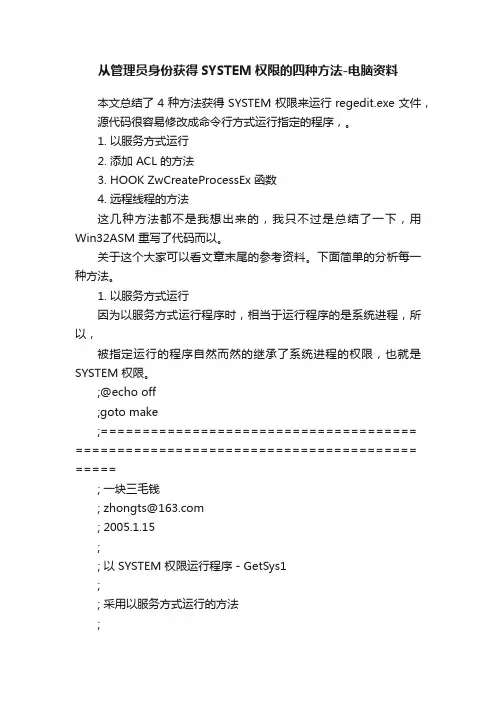
从管理员身份获得SYSTEM权限的四种方法-电脑资料本文总结了 4 种方法获得 SYSTEM 权限来运行 regedit.exe 文件,源代码很容易修改成命令行方式运行指定的程序,。
1. 以服务方式运行2. 添加 ACL 的方法3. HOOK ZwCreateProcessEx 函数4. 远程线程的方法这几种方法都不是我想出来的,我只不过是总结了一下,用Win32ASM 重写了代码而以。
关于这个大家可以看文章末尾的参考资料。
下面简单的分析每一种方法。
1. 以服务方式运行因为以服务方式运行程序时,相当于运行程序的是系统进程,所以,被指定运行的程序自然而然的继承了系统进程的权限,也就是SYSTEM 权限。
;@echo off;goto make;====================================== ========================================= =====; 一块三毛钱;***************; 2005.1.15;; 以 SYSTEM 权限运行程序 - GetSys1;; 采用以服务方式运行的方法;;====================================== ========================================= =====.386.model flat, stdcalloption casemap :noneinclude c:\masm32\include\windows.incinclude c:\masm32\include\kernel32.incinclude c:\masm32\include\advapi32.incinclude c:\masm32\include\masm32.incincludelib c:\masm32\lib\kernel32.libincludelib c:\masm32\lib\advapi32.libincludelib c:\masm32\lib\masm32.lib_ReLaunch protoCTXT MACRO textlocal lbl.constlbl db text,0.codeexitmENDM.codestart procLOCAL stStartupInfo : STARTUPINFOLOCAL procinfo : PROCESS_INFORMATIONinvoke CreateMutex, NULL, TRUE, CTXT("GetSys1_Mutex")invoke GetLastError.if eax==ERROR_ALREADY_EXISTSinvoke RtlZeroMemory, addr stStartupInfo, sizeof stStartupInfomov stStartupInfo.cb, sizeof stStartupInfoinvoke CreateProcess, 0, CTXT("regedit.exe"), 0, 0, 0, 0, 0, 0, addr stStartupInfo, addr procinfoinvoke CloseHandle, procinfo.hProcessinvoke CloseHandle, procinfo.hThread.elseinvoke _ReLaunch.endifinvoke ExitProcess, NULLstart endp_ReLaunch procLOCAL hSCManagerLOCAL hServiceLOCAL szName[MAX_PATH] : byteinvoke OpenSCManager, NULL, NULL, SC_MANAGER_CREATE_SERVICE.if eax!=0mov hSCManager, eaxinvoke OpenService, hSCManager, CTXT("GetSys1T emp"), DELETE.if eax!=0push eaxinvoke DeleteService, eaxcall CloseServiceHandle.endifinvoke GetModuleFileName, NULL, addr szName, MAX_PATHinvoke CreateService, hSCManager, CTXT("GetSys1Temp"), CTXT("GetSys1 Temp Service"), \SERVICE_START + SERVICE_QUERY_STATUS + DELETE, \SERVICE_WIN32_OWN_PROCESS + SERVICE_INTERACTIVE_PROCESS, SERVICE_DEMAND_START, \ SERVICE_ERROR_IGNORE, addr szName, NULL, NULL, NULL, NULL, NULL.if eax!=0mov hService, eaxinvoke StartService, hService, 0, NULLinvoke DeleteService, hServiceinvoke CloseServiceHandle, hService.endifinvoke CloseServiceHandle, hSCManager.endifret_ReLaunch endpend start:makeset path=%path%;c:\masm32\binset appname=GetSys1ml /nologo /c /coff %appname%.batlink /nologo /subsystem:windows %appname%.objdel %appname%.objecho.pauseGetSys1(第一次运行的这个进程 GetSys1 我们称为 A)开始运行时先创建一个互斥量,接着以服务的方式重新启动自己(又一次运行的进程 GetSys1 我们称为 B),重新运行后的 B 已经具有了 SYSTEM 权限。
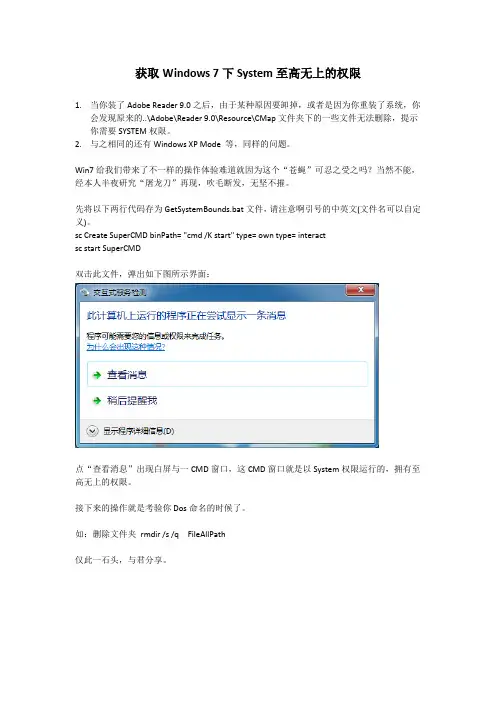
获取Windows 7下System至高无上的权限
1.当你装了Adobe Reader 9.0之后,由于某种原因要卸掉,或者是因为你重装了系统,你
会发现原来的..\Adobe\Reader 9.0\Resource\CMap文件夹下的一些文件无法删除,提示你需要SYSTEM权限。
2.与之相同的还有Windows XP Mode 等,同样的问题。
Win7给我们带来了不一样的操作体验难道就因为这个“苍蝇”可忍之受之吗?当然不能,经本人半夜研究“屠龙刀”再现,吹毛断发,无坚不摧。
先将以下两行代码存为GetSystemBounds.bat文件,请注意啊引号的中英文(文件名可以自定义)。
sc Create SuperCMD binPath= "cmd /K start" type= own type= interact
sc start SuperCMD
双击此文件,弹出如下图所示界面:
点“查看消息”出现白屏与一CMD窗口,这CMD窗口就是以System权限运行的,拥有至高无上的权限。
接下来的操作就是考验你Dos命名的时候了。
如:删除文件夹rmdir /s /q FileAllPath
仅此一石头,与君分享。
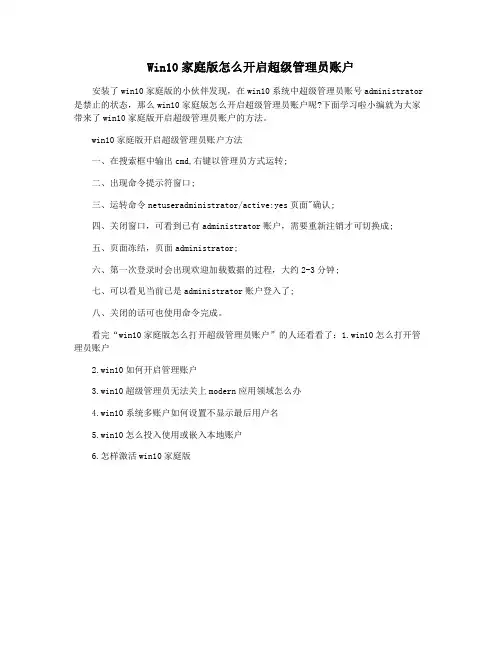
Win10家庭版怎么开启超级管理员账户
安装了win10家庭版的小伙伴发现,在win10系统中超级管理员账号administrator 是禁止的状态,那么win10家庭版怎么开启超级管理员账户呢?下面学习啦小编就为大家带来了win10家庭版开启超级管理员账户的方法。
win10家庭版开启超级管理员账户方法
一、在搜索框中输出cmd,右键以管理员方式运转;
二、出现命令提示符窗口;
三、运转命令netuseradministrator/active:yes页面"确认;
四、关闭窗口,可看到已有administrator账户,需要重新注销才可切换成;
五、页面冻结,页面administrator;
六、第一次登录时会出现欢迎加载数据的过程,大约2-3分钟;
七、可以看见当前已是administrator账户登入了;
八、关闭的话可也使用命令完成。
看完“win10家庭版怎么打开超级管理员账户”的人还看看了:1.win10怎么打开管理员账户
2.win10如何开启管理账户
3.win10超级管理员无法关上modern应用领域怎么办
4.win10系统多账户如何设置不显示最后用户名
5.win10怎么投入使用或嵌入本地账户
6.怎样激活win10家庭版。
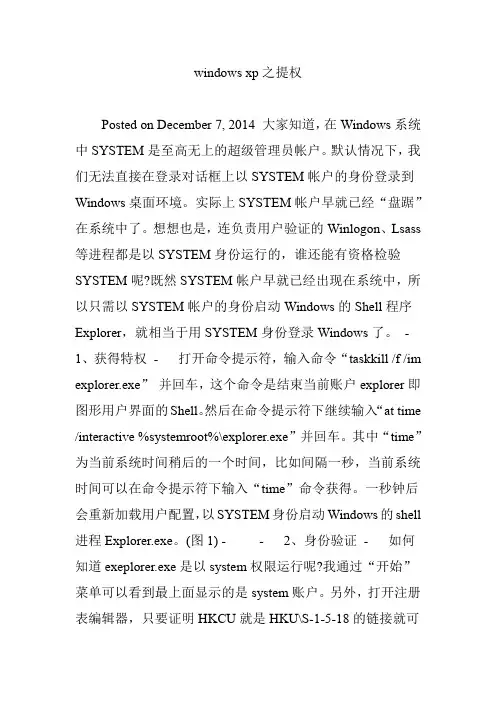
windows xp之提权Posted on December 7, 2014 大家知道,在Windows系统中SYSTEM是至高无上的超级管理员帐户。
默认情况下,我们无法直接在登录对话框上以SYSTEM帐户的身份登录到Windows桌面环境。
实际上SYSTEM帐户早就已经“盘踞”在系统中了。
想想也是,连负责用户验证的Winlogon、Lsass 等进程都是以SYSTEM身份运行的,谁还能有资格检验SYSTEM呢?既然SYSTEM帐户早就已经出现在系统中,所以只需以SYSTEM帐户的身份启动Windows的Shell程序Explorer,就相当于用SYSTEM身份登录Windows了。
- 1、获得特权- 打开命令提示符,输入命令“taskkill /f /im explorer.exe”并回车,这个命令是结束当前账户explorer即图形用户界面的Shell。
然后在命令提示符下继续输入“at time /interactive %systemroot%\explorer.exe”并回车。
其中“time”为当前系统时间稍后的一个时间,比如间隔一秒,当前系统时间可以在命令提示符下输入“time”命令获得。
一秒钟后会重新加载用户配置,以SYSTEM身份启动Windows的shell 进程Explorer.exe。
(图1) - - 2、身份验证- 如何知道exeplorer.exe是以system权限运行呢?我通过“开始”菜单可以看到最上面显示的是system账户。
另外,打开注册表编辑器,只要证明HKCU就是HKU\S-1-5-18的链接就可以了(S-1-5-18就是SYSTEM帐户的SID)。
证明方法很简单:在HKCU下随便新建一个Test子项,然后刷新,再看看HKU\S-1-5-18下是否同步出现了Test子项,如果是,就说明系统当前加载的就是SYSTEM帐户的用户配置单元。
当然最简单的是在命令提示符号下输入命令“whoami”进行验证,如图所示显示为“NT AUTHORITY\SYSTEM”这就证明当前exeplorer.exe是System权限。
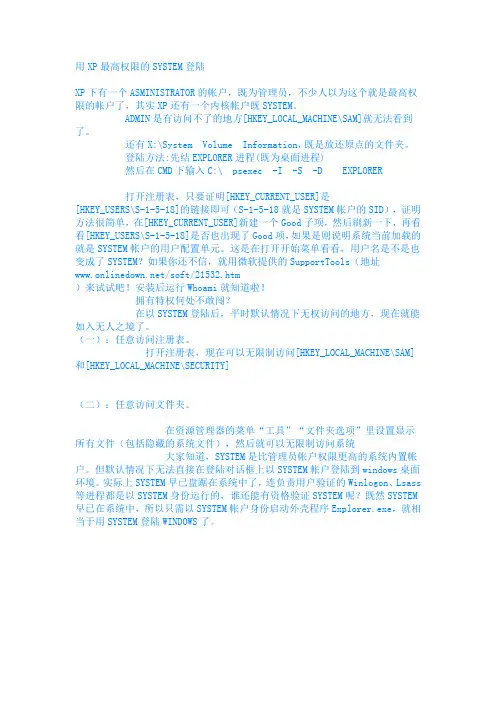
用XP最高权限的SYSTEM登陆XP下有一个ASMINISTRATOR的帐户,既为管理员,不少人以为这个就是最高权限的帐户了,其实XP还有一个内核帐户既SYSTEM。
ADMIN是有访问不了的地方[HKEY_LOCAL_MACHINE\SAM]就无法看到了。
还有X:\System Volume Information,既是放还原点的文件夹。
登陆方法:先结EXPLORER进程(既为桌面进程)然后在CMD下输入C:\ psexec -I -S -D EXPLORER打开注册表,只要证明[HKEY_CURRENT_USER]是[HKEY_USERS\S-1-5-18]的链接即可(S-1-5-18就是SYSTEM帐户的SID),证明方法很简单,在[HKEY_CURRENT_USER]新建一个Good子项,然后刷新一下,再看看[HKEY_USERS\S-1-5-18]是否也出现了Good项,如果是则说明系统当前加载的就是SYSTEM帐户的用户配置单元。
这是在打开开始菜单看看,用户名是不是也变成了SYSTEM?如果你还不信,就用微软提供的SupportTools(地址/soft/21532.htm)来试试吧!安装后运行Whoami就知道啦!拥有特权何处不敢闯?在以SYSTEM登陆后,平时默认情况下无权访问的地方,现在就能如入无人之境了。
(一):任意访问注册表。
打开注册表,现在可以无限制访问[HKEY_LOCAL_MACHINE\SAM]和[HKEY_LOCAL_MACHINE\SECURITY](二):任意访问文件夹。
在资源管理器的菜单“工具”“文件夹选项”里设置显示所有文件(包括隐藏的系统文件),然后就可以无限制访问系统大家知道,SYSTEM是比管理员帐户权限更高的系统内置帐户。
但默认情况下无法直接在登陆对话框上以SYSTEM帐户登陆到windows桌面环境。
实际上SYSTEM早已盘踞在系统中了,连负责用户验证的Winlogon、Lsass等进程都是以SYSTEM身份运行的,谁还能有资格验证SYSTEM呢?既然SYSTEM早已在系统中,所以只需以SYSTEM帐户身份启动外壳程序Explorer.exe,就相当于用SYSTEM登陆WINDOWS了。
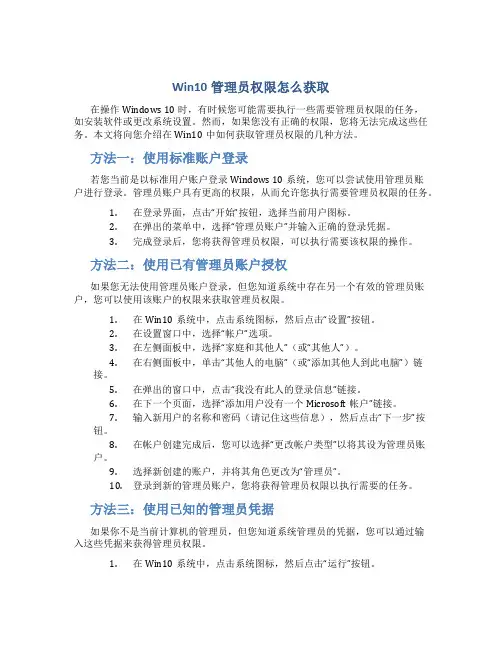
Win10管理员权限怎么获取在操作Windows 10时,有时候您可能需要执行一些需要管理员权限的任务,如安装软件或更改系统设置。
然而,如果您没有正确的权限,您将无法完成这些任务。
本文将向您介绍在Win10中如何获取管理员权限的几种方法。
方法一:使用标准账户登录若您当前是以标准用户账户登录Windows 10系统,您可以尝试使用管理员账户进行登录。
管理员账户具有更高的权限,从而允许您执行需要管理员权限的任务。
1.在登录界面,点击“开始”按钮,选择当前用户图标。
2.在弹出的菜单中,选择“管理员账户”并输入正确的登录凭据。
3.完成登录后,您将获得管理员权限,可以执行需要该权限的操作。
方法二:使用已有管理员账户授权如果您无法使用管理员账户登录,但您知道系统中存在另一个有效的管理员账户,您可以使用该账户的权限来获取管理员权限。
1.在Win10系统中,点击系统图标,然后点击“设置”按钮。
2.在设置窗口中,选择“帐户”选项。
3.在左侧面板中,选择“家庭和其他人”(或“其他人”)。
4.在右侧面板中,单击“其他人的电脑”(或“添加其他人到此电脑”)链接。
5.在弹出的窗口中,点击“我没有此人的登录信息”链接。
6.在下一个页面,选择“添加用户没有一个Microsoft帐户”链接。
7.输入新用户的名称和密码(请记住这些信息),然后点击“下一步”按钮。
8.在帐户创建完成后,您可以选择“更改帐户类型”以将其设为管理员账户。
9.选择新创建的账户,并将其角色更改为“管理员”。
10.登录到新的管理员账户,您将获得管理员权限以执行需要的任务。
方法三:使用已知的管理员凭据如果你不是当前计算机的管理员,但您知道系统管理员的凭据,您可以通过输入这些凭据来获得管理员权限。
1.在Win10系统中,点击系统图标,然后点击“运行”按钮。
2.在运行窗口中,输入。
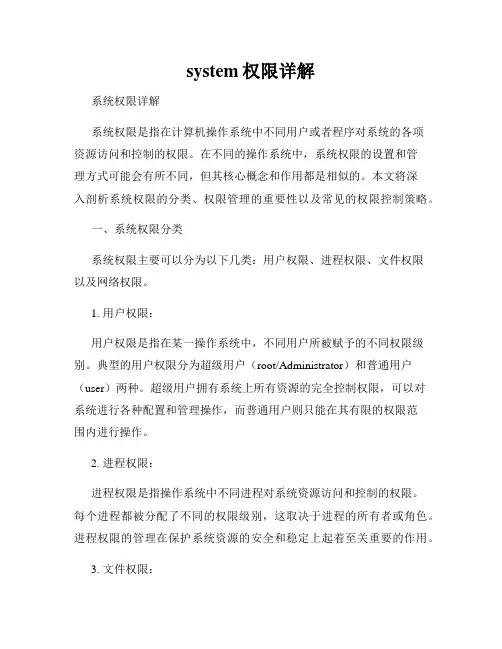
system权限详解系统权限详解系统权限是指在计算机操作系统中不同用户或者程序对系统的各项资源访问和控制的权限。
在不同的操作系统中,系统权限的设置和管理方式可能会有所不同,但其核心概念和作用都是相似的。
本文将深入剖析系统权限的分类、权限管理的重要性以及常见的权限控制策略。
一、系统权限分类系统权限主要可以分为以下几类:用户权限、进程权限、文件权限以及网络权限。
1. 用户权限:用户权限是指在某一操作系统中,不同用户所被赋予的不同权限级别。
典型的用户权限分为超级用户(root/Administrator)和普通用户(user)两种。
超级用户拥有系统上所有资源的完全控制权限,可以对系统进行各种配置和管理操作,而普通用户则只能在其有限的权限范围内进行操作。
2. 进程权限:进程权限是指操作系统中不同进程对系统资源访问和控制的权限。
每个进程都被分配了不同的权限级别,这取决于进程的所有者或角色。
进程权限的管理在保护系统资源的安全和稳定上起着至关重要的作用。
3. 文件权限:文件权限是指操作系统中对文件或目录的访问和操作权限。
典型的文件权限分为读取权限、写入权限和执行权限。
文件权限的合理设置可以保证系统中的敏感文件不被非授权用户所窃取或篡改。
4. 网络权限:网络权限是指操作系统中对网络资源的访问和控制权限。
通过设置网络权限,可以限制不同程序或用户对网络资源的使用,有效地防止潜在的攻击风险。
二、权限管理的重要性系统权限的合理管理对于保护系统的安全、维护系统的稳定运行以及防止非法操作和滥用有着重要的意义。
1. 安全性保障:合理的权限设置可以防止未经授权的用户窃取、篡改、删除或破坏系统中的敏感数据。
超级用户权限的高度保护也能有效防止恶意软件或病毒入侵系统。
2. 系统稳定性:通过限制进程权限和用户权限,可以确保不同进程或用户之间的相互干扰最低,从而提高系统的稳定性和吞吐能力。
3. 防止非法操作和滥用:对系统资源进行细致的权限控制,可以防止非授权用户执行非法操作,保障系统资源的合理分配和使用。
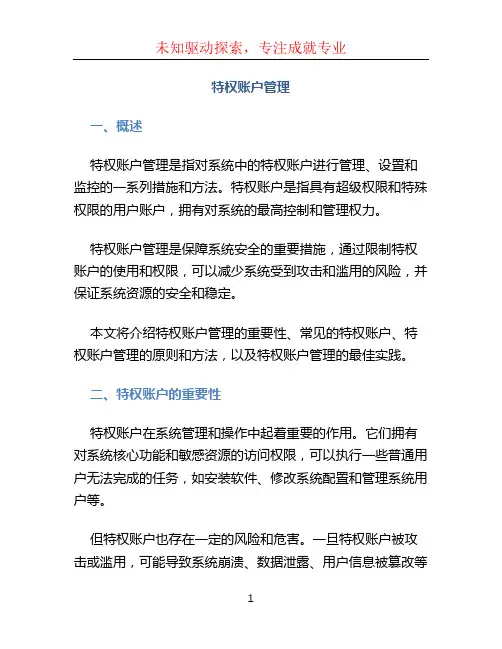
特权账户管理一、概述特权账户管理是指对系统中的特权账户进行管理、设置和监控的一系列措施和方法。
特权账户是指具有超级权限和特殊权限的用户账户,拥有对系统的最高控制和管理权力。
特权账户管理是保障系统安全的重要措施,通过限制特权账户的使用和权限,可以减少系统受到攻击和滥用的风险,并保证系统资源的安全和稳定。
本文将介绍特权账户管理的重要性、常见的特权账户、特权账户管理的原则和方法,以及特权账户管理的最佳实践。
二、特权账户的重要性特权账户在系统管理和操作中起着重要的作用。
它们拥有对系统核心功能和敏感资源的访问权限,可以执行一些普通用户无法完成的任务,如安装软件、修改系统配置和管理系统用户等。
但特权账户也存在一定的风险和危害。
一旦特权账户被攻击或滥用,可能导致系统崩溃、数据泄露、用户信息被篡改等严重后果。
因此,特权账户管理成为了确保系统安全和保护用户数据的重要环节。
三、常见的特权账户在大多数操作系统和网络环境中,存在一些常见的特权账户,如:1.Root/Administrator账户:在Linux和Unix系统中,Root账户是最高权限的特权账户;在Windows系统中,Administrator账户是最高权限的特权账户。
2.系统服务账户:用于运行操作系统的各种服务和进程的账户,如IIS服务账户、SQL Server服务账户等。
3.安全管理员账户:负责系统安全管理和监控的账户,通常拥有对系统安全设置和监控工具的访问权限。
4.数据库管理员账户:用于管理数据库系统的账户,通常拥有对数据库的完全访问权限。
四、特权账户管理的原则和方法特权账户管理需要遵循一些基本的原则和方法,以保证账户的安全性和有效性。
1. 最小权限原则特权账户应尽量只拥有执行必要任务所需的最低权限。
通过限制特权账户的权限,可以减少潜在的攻击面和滥用风险。
2. 定期审计和轮换特权账户定期审计和轮换特权账户可以增加账户被攻击或滥用的发现概率,并降低潜在威胁的持久性。
Windows最高权限system帐户2009-12-06 18:59内容摘要:首先,我们要尽量避免平时使用管理员账户登录系统Windows最高权限system帐户,看见有很多朋友对系统权限感兴趣,我把收藏多年的贴子在发出来给大家学习下(合并了多张关于权限的文章,修正了部分错误,如果还有错误的地方,大家可以在回帖提出我及时修正)。
什么是system权限?为什么说它是最高的权限?请大家认真看完本贴。
一. 权限的由来远方的某个山脚下,有一片被森林包围的草原,草原边上居住着一群以牧羊为生的牧民。
草原边缘的森林里,生存着各种动物,包括野狼。
由于羊群是牧民们的主要生活来源,它们的价值便显得特别珍贵,为了防止羊的跑失和野兽的袭击,每户牧民都用栅栏把自己的羊群圈了起来,只留下一道小门,以便每天傍晚供羊群外出到一定范围的草原上活动,实现了一定规模的保护和管理效果。
最初,野狼只知道在森林里逮兔子等野生动物生存,没有发现远处草原边上的羊群,因此,在一段时间里实现了彼此和平相处,直到有一天,一只为了追逐兔子而凑巧跑到了森林边缘的狼,用它那灵敏的鼻子嗅到了远处那隐隐约约的烤羊肉香味。
当晚,突然出现的狼群袭击了草原上大部分牧民饲养的羊,它们完全无视牧民们修筑的仅仅能拦住羊群的矮小栅栏,轻轻一跃便突破了这道防线……虽然闻讯而来的牧民们合作击退了狼群,但是羊群已经遭到了一定的损失。
事后,牧民们明白了栅栏不是仅仅用来防止羊群逃脱的城墙,各户牧民都在忙着加高加固了栅栏……如今使用WINDOWS XP VISTA WIN7 的人都听说过“权限”(Privilege)这个概念,但是真正理解它的家庭用户,也许并不会太多,那么,什么是“权限”呢?对于一般的用户而言,我们可以把它理解为系统对用户能够执行的功能操作所设立的额外限制,用于进一步约束计算机用户能操作的系统功能和内容访问范围,或者说,权限是指某个特定的用户具有特定的系统资源使用权力。
win10系统如何提升管理员权限Windows 10是微软公司推出的一款操作系统,为用户提供了许多便利和功能。
在使用Win10系统时,有时我们需要提升管理员权限以执行特定的操作。
本文将介绍几种方法来提升Win10系统的管理员权限,使您可以更方便地管理和配置系统。
方法一:使用控制面板首先,我们可以通过控制面板来提升管理员权限。
按下Win + X键,从弹出菜单中选择"控制面板"。
在控制面板中,找到"用户账户"并点击进入。
接下来,在用户账户窗口中,点击"更改账户类型"。
然后,您会看到已安装的用户账户列表。
选择您要提升权限的账户,点击"更改账户类型"。
在下一步中,您将看到两个选项:“标准用户”和“管理员”。
选择“管理员”,然后点击“确定”以保存更改。
此时,您的账户权限已成功提升为管理员。
方法二:使用本地用户和组管理器另一种方式是使用本地用户和组管理器来提升管理员权限。
按下Win + R键,打开运行窗口,并输入“lusrmgr.msc”,然后点击“确定”打开本地用户和组管理器。
在本地用户和组管理器中,展开"用户"文件夹。
找到您要提升权限的用户账户,右键点击选择"属性"。
在用户属性窗口中,切换到"成员资格"选项卡。
点击"添加"按钮。
接下来,输入"Administrators"并点击"检查名称"按钮。
然后,点击"确定"以添加该用户账户为管理员。
方法三:使用命令提示符此外,您还可以使用命令提示符来提升管理员权限。
按下Win + X 键,选择"命令提示符(管理员)"。
在命令提示符窗口中,输入以下命令并按下回车键:```net user [用户名] /addnet localgroup administrators [用户名] /add```请将"[用户名]"替换为您要提升权限的用户账户名称。
操作Windows7中获取更高管理员权限的几种方法在操作win7系统中,相信很多用户都会遇到这么一个问题,因为管理权限问题,在操作的时候出现了没有权限的警示,出现这种问题甚是纳闷,删一些文件也要权限,安装一些软件也要权限等等。
下面豆豆来介绍几种解决的管理员权限提示的方法。
方法一:注册表获取管理员权限右键点击桌面空白新建→文本文档,然后双击打开。
2然后把下面的代码全选,复制一下,黏贴进去。
Windows Registry Editor Version 5.00 [HKEY_LOCAL_MACHINE\SOFTWARE\Microsoft\Windows\Curre ntVersion\Explorer\Advanced\Folder\Hidden\NOHIDDEN] "RegPath"="Software\\Microsoft\\Windows\\CurrentVersion\\Ex plorer\\Advanced" "CheckedValue"=dword:00000002 "DefaultValue"=dword:00000002[HKEY_LOCAL_MACHINE\SOFTWARE\Microsoft\Windows\Curre ntVersion\Explorer\Advanced\Folder\Hidden\SHOWALL] "RegPath"="Software\\Microsoft\\Windows\\CurrentVersion\\Ex plorer\\Advanced" "DefaultValue"=dword:00000002 "CheckedValue"=dword:000000023再把这个文本文件更名为管理员.reg 保存之后,双击此文件,弹出提示框,点击是,就会对操作系统的注册表进行权限注册,以此获取Windows7操作系统的管理员权限。
在Win10系统中,有时候我们在打开或者修改C盘一些系统文件的时候,经常会提示权限不足,导致无法打开或者更改。
导致这种现象的主要原因在于Win10默认启用的是是System 系统管理账户,而非拥有最高权限的Administrator超级管理员账号的。
那么,Win10怎么打开超级管理员账户?下面三联小编详细分享下Win10开启Administrator账号方法,开启该账户后,以后打开或者修改一些系统文件时,就不会出现一些权限问题了。
Win10开启Administrator超级管理员账户方法步骤如下:
第一步:首先在Win10左下角的开始图标上点击鼠标右键,在弹出的菜单选项中,点击打开计算机管理如图。
第二步:打开计算机管理设置后,依次展开左侧的本地用户和组--用户,然后在右侧的Administrator名称上鼠标右键,然后点击打开属性如图。
第三步:打开Administrator属性界面,可以看出,默认Administrator管理员账户是禁用的,我们只要将账户已禁用前面的勾去掉,然后点击底部的确定就可以了,如图。
第四步:最后不要忘记注销电脑或者重启电脑之后才会生效。
开启Win10管理员Administrator账户后,以后修改或者打开一些涉及到系统安全的文件时,就不会出现权限不足等提示了,因为Administrator属于超级管理员账户,拥有最高权限,有点类似于安卓手机的ROOT或iPhone手机的越狱功能。
教你拿到Win XP系统的超级管理员权限教你拿到Win XP系统的超级管理员权限Windows XP凭借极高的安全性和稳定性,赢得了广大用户的青睐。
我们可以通过建立个人账户、设定密码来保护自己的个人隐私,还可以用Administrators(超级管理员)的身份任意设置账户,为每一个账户设置不同的权限,可以说拥有至高无上的权利,也拥有系统的“生杀大权”,享有系统最高级别的安全保障。
但是,如果我告诉你,我能不费吹灰之力就可以将你这个Administrators给废掉,取而代之的是我成为Administrators,你信不信?呵呵,你不信?好,我们来试一试:步骤一重新启动计算机,在出现启动菜单时按F8键进入高级选项菜单,选择“安全模式”进入系统;步骤二打开“控制面板”,找到“用户和密码”选项,看看是不是账户中包括Administrators?好,现在将Administrators账户删除,重新创建一个Administrators,或是更改原来的Administrators 账户密码;步骤三重新启动计算机后,只有输入新的密码才能登录Windows XP。
为什么会出现这种问题呢?原因很简单:Windows XP真正的超级管理员账号应该是在安全模式下的Administrators,并不是在正常模式下的Administrators。
在默认情况下,安全模式下的Administrators密码为空。
无论用户在正常模式下将Administrators密码设置得多么复杂,安全性多么高,如果没有设置安全模式下的Administrators 密码,你的电脑将毫无秘密可言。
现在,你是不是对Windows XP的安全性有些担忧了?那怎么办?这还不简单:赶紧进入安全模式,设置Administrators密码,将自己提升为真正的Administrators!当然,这次设置的密码要记牢了,否则下次你就真的无法进入Windows XP了!教你拿到Win XP系统的超级管理员权限Windows XP凭借极高的安全性和稳定性,赢得了广大用户的青睐。
win10系统怎么取得最高管理员权限
在安装某些软件,或者运行某些程序时,往往需要运行管理员权限,那么win10系统怎么取得最高管理员权限呢?下文店铺分享了win10系统取得最高管理员权限的方法,希望对大家有所帮助。
win10系统取得最高管理员权限方法
1.登录到win10系统桌面,在开始菜单旁边的输入栏里面输入“管理工具”,然后点击打开管理工具。
如下图所示
2.在弹出的管理工具窗口中,点击打开“计算机管理”图标。
如下图所示
3.接着在计算机管理窗口中,依次展开:本地用户和组 - 用户,然后在用户右侧界面找到“Administrator”帐户。
如下图所示
4.双击打开Administrator帐户,然后在弹出的Administrator属性窗口中,点击取消勾选“帐户已禁用(B)”点击确定完成操作。
如下图所示
5.完成以上设置之后,返回到系统桌面,点击开始菜单,然后点击开始菜单左上角的输入用户名 - 注销,点击注销电脑。
如下图所示
6.注销完成之后屏幕会出现一张屏保图片,使用鼠标任意点击进入下一步操作。
如下图所示
7.最后在左下角点击选择登录帐户为“Administrator”,点击“登录”按钮登录系统完成操作。
如下图所示。
如何拥有比administrator还要至高无上的特权system账户
2008年02月29日星期五 07:16
大家知道,SYSTEM是至高无上的超级管理员帐户。
默认情况下,我们无法直接在登录对话框上以SYSTEM帐户的身份登录到Windows桌面环境。
实际上SYSTEM帐户早就已经“盘踞”在系统中了。
想想也是,连负责用户验证的Winlogon、Lsass等进程都是以SYSTEM身份运行的,谁还能有资格检验SYSTEM呢?既然SYSTEM帐户早就已经出现在系统中,所以只需以SYSTEM帐户的身份启动Windows的Shell程序Explorer,就相当于用SYSTEM身份登录Windows了。
一、获得特权
1、执行“开始→运行”输入cmd回车打开命令提示符窗口。
2、在命令提示符下输入如下命令并回车:
taskkill /f /im explorer.exe
3、在命令提示符下继续输入如下命令并回车:
at time /interactive %systemroot%\explorer.exe
(time为当前系统时间稍后的一个时间,比如间隔一分钟。
)
4、利用at查看一下计划任务。
5、过一会重新加载用户配置,以SYSTEM身份启动Windows的shell进程Explorer.exe
二、验明正身
6、系统重新加载system帐户
7、如果建立了多余的计划任务,可以在“开始、程序、附件、系统工具、计划任务”里取消。
三、大行其道
打开注册表编辑器,只要证明HKCU就是HKU\S-1-5-18的链接就可以了(S-1-5-18就是SYSTEM帐户的SID)。
证明方法很简单:在HKCU下随便新建一个Test子项,然后刷新,再看看HKU\S-1-5-18下是否同步出现了Test子项,如果是,就说明系统当前加载的就是SYSTEM帐户的用户配置单元!
说明:在非SYSTEM权限下,用户是不能访问某些注册表项的,比如“HKEY_LOCAL_MACH INE\SAM”、“HKEY_LOCAL_MACHINE\SECURITY”等。
这些项记录的是系统的核心数据,但某些病毒或者木马经常光顾这里。
比如在SAM项目下建立具有管理员权限的隐藏账户,在默认情况下管理员通过在命令行下敲入“net user”或者在“本地用户和
组”(lusrmgr.msc)中是无法看到的,给系统造成了很大的隐患。
在“SYSTEM”权限下,注册表的访问就没有任何障碍,一切黑手都暴露无遗!
操作:打开注册表管理器,尝试访问HKEY_LOCAL_MACHINE\SAM和HKEY_LOCAL_MACHINE\SECURITY,现在应该可以无限制访问了。
访问系统还原文件:
说明:系统还原是windows系统的一种自我保护措施,它在每个根目录下建立“System Colume Information”文件夹,保存一些系统信息以备系统恢复是使用。
如果你不想使用“系统还原”,或者想删除其下的某些文件,这个文件夹具有隐藏、系统属性,非SYSTEM权限是无法删除的。
如果以SYSTEM权限登录你就可以任意删除了,甚至你可以在它下面建立文件,达到保护隐私的作用。
操作:在资源管理器中点击“工具→文件夹选项”,在弹出的“文件夹选项”窗口中切换到“查看”标签,在“高级设置”列表中撤消“隐藏受保护的操作系统(推荐)”复选框,然后将“隐藏文件和文件夹”选择“显示所有文件和文件夹”项。
然后就可以无限制访问系统还原的工作目录C:\System Volume Information了。
说明:Windows系统为系统文件做了保护机制,一般情况下你是不可能更换系统文件的,因为系统中都有系统文件的备份,它存在于
c:\WINDOWS\system32\dllcache(假设你的系统装在C盘)。
当你更换了系统文件后,系统自动就会从这个目录中恢复相应的系统文件。
当目录中没有相应的系统文件的时候会弹出提示,让你插入安装盘。
在实际应用中如果有时你需要Diy自己的系统修改一些系统文件,或者用高版本的系统文件更换低版本的系统文件,让系统功能提升。
比如Window XP 系统只支持一个用户远程登录,如果你要让它支持多用户的远程登录。
要用Windows 2003的远程登录文件替换Window XP的相应文件。
这在非SYSTEM权限下很难实现,但是在SYSTEM权限下就可以很容易实现。
操作:从Windows 2003的系统中提取termsrv.dll文件,然后用该文件替换Windows XP的C:\WINDOWS\system32下的同名文件。
(对于Windows XP SP2还必须替换C:\WINDOWS\$NtServicePackUninstall$和C:\WINDOWS\ServicePackFiles\i386目录下的同名文件)。
再进行相应的系统设置即可让Windows XP支持多用户远程登录。
手工杀毒:
说明:用户在使用电脑的过程中一般都是用Administrator或者其它的管理员用户登录的,中毒或者中马后,病毒、木马大都是以管理员权限运行的。
我们在系统中毒后一般都是用杀毒软件来杀毒,如果你的杀软瘫痪了,或者杀毒软件只能查出来,但无法清除,这时候就只能赤膊上阵,手工杀毒了。
在Adinistrator权限下,如果手工查杀对于有些病毒无能为力,一般要启动到安全模式下,有时就算到了安全模式下也无法清除干净。
如果以SYSTEM权限登录,查杀病毒就容易得多。
四、总结
System权限是比Administrator权限还高的系统最高权限,利用它可以完成很多常规情况下无法完成的任务,它的应用还有很多,这里只是抛砖引玉,希望大家能够在实践中挖掘更多实用的技巧。
当然,最大的权限也就意味着更大的危险,就好比手握“尚方宝剑”,可不要滥杀无辜呀!在使用过程中建议大家用“系统管理员权限”,甚至“一般用户权限”,只有在特殊情况下才用System权限。
如果要改回原来的帐户,最简单的办法就是重新启动一下电脑。